Hotot: дайте этому новому клиенту твиттера Linux твит
Я использую Twitter для многих вещей. Один из них — помочь продвинуть мои сочинения (оба моя фантастика и техническое письмо). Поскольку продвижение по службе кажется работой круглосуточно и без выходных, очень важно, чтобы инструменты, которые я использую, были легкодоступными, не требовали большого обслуживания и могли работать весь день, не вызывая при этом нагрузки на мою систему.
Я использовал много клиентов Twitter (запустите это искать на Ghacks за множество качеств клиента Twitter Linux) и нашли большинство из них довольно приличными инструментами. Некоторым из них не хватает функций, а в некоторых слишком много функций. Некоторые клиенты встроены в панель, а некоторые — в веб-браузер. Хотот — это инструмент Google Chrome, который легко устанавливается в системах на базе Debian и позволяет вам быстро и весело писать твиты. Давайте установим это и будем использовать.
Установка
Установка Hotot проста. Просто следуйте этим простым шагам, и вы сразу же приступите к работе:
Откройте окно терминала.
Добавьте репозиторий Hotot с помощью командыsudo add-apt-repository ppa: hotot-team.
Обновите apt с помощью команды sudo apt-get update.
Установите Hotot с помощью команды sudo apt-get install hotot.
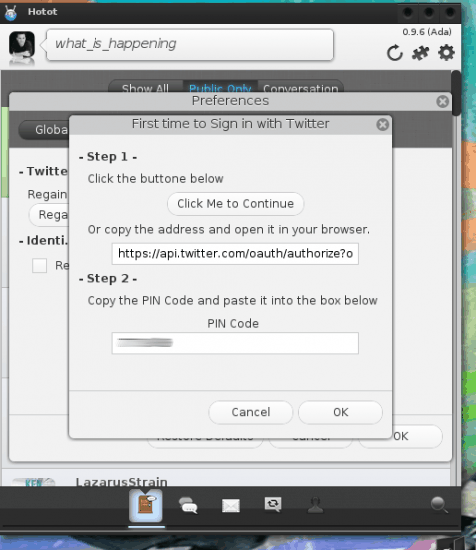 фигура 1
фигура 1
После установки Hotot можно запустить из меню Интернета (для E17 вы найдете его в Главное меню> Интернет. В меню GNOME вы найдете его в Приложения> Интернет. При первом запуске Hotot потребуется аутентификация на вашем компьютере. учетная запись twitter. Чтобы получить аутентификацию, в учетную запись должен быть добавлен токен аутентификации. В окне учетной записи есть кнопка с пометкой «Нажмите меня, чтобы продолжить». При нажатии этой кнопки открывается страница Twitter, на которой требуется разрешение доступа для получите токен аутентификации. Нажмите кнопку «Разрешить» на этой странице, и токен будет представлен. Этот токен необходимо добавить в текстовую область ПИН-кода. После ввода ПИН-кода нажмите «ОК» для аутентификации.
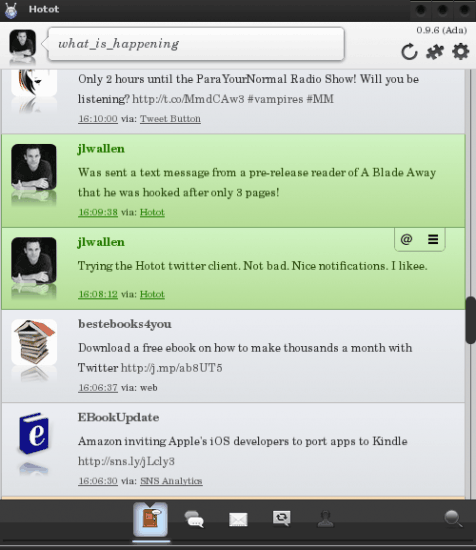 фигура 2
фигура 2
После аутентификации Hotot в Twitter можно использовать клиент Twitter. Главное окно Hotot (см. Рис. 2) довольно просто в использовании. Внизу окна расположены шесть кнопок (слева направо):
- Временная шкала: просмотр всех твитов, связанных с учетной записью.
- Упоминания: любой твит, в котором упоминается аутентифицированный пользователь в приложении Hotot.
- Личные сообщения: прямые сообщения пользователю.
- Ретвиты и ретвиты: любые ретвиты пользователя или пользователя.
- Найти: Найдите того, кого вы «любите».
- Поиск: поиск по строке.
Вверху окна расположены три кнопки:
- Показать все: показать все на временной шкале.
- Только для всех: не показывать личные сообщения на шкале времени.
- Беседа: показывать только частные разговоры.
Расширения
Как и любой хороший инструмент Google Chrome, в Hotot можно добавлять расширения. Для этого нажмите кнопку «Шестеренка» в правом верхнем углу окна Hotot и выберите запись «Расширения». Из этого нового окна карты могут быть включены расширения, расширения изображений, инструменты сокращения URL-адресов, перевод и загрузка видео.
Вывод
Hotot должен быть моим новым любимым клиентом Twitter. И учитывая то, как я часто пользуюсь Twitter, Hotot, должно быть, стоит попробовать. Я считаю этот инструмент молниеносным, наполненным функциями и простым в использовании.